
Përmbajtje:
- Autor John Day [email protected].
- Public 2024-01-30 12:12.
- E modifikuara e fundit 2025-01-23 15:10.

Këto insctuctables ju japin një mënyrë mjaft të lehtë se si të integroni llambën Sonoff B1 në pajisjen tuaj të shtëpisë Apple pa ndonjë ura shtesë
Hyrje: Sonoff B1 është një llambë mjaft e lirë por e fuqishme e cila përmban tre lloje të Led
1. E bardhë e udhëhequr "Ngrohtë"
2. E bardhë e udhëhequr "Ftohtë"
3. RGB i udhëhequr
Prandaj ato mund të përdoren nga kombinime të ndryshme dhe ne mund të marrim në teori çdo efekt të mundshëm duke kombinuar madhështinë e atyre Led's
Hapi 1: Përgatitni llambën për përditësimin e firmuerit

Për të azhurnuar firmware -in na duhen pak aftësi për saldim
Ok le të fillojmë
Zhvidhosni kapakun plastik dhe gjeni kontaktet, ne duhet të bashkojmë çdo tela ose mburojë për t'u lidhur lehtë me konvertuesin USB-UART.
Në rastin tim unë kam përdorur kokë mashkullore, mund të përdorni tela të thjeshtë ose tela me kunja. Nëse do të luani disa herë me telat e llambave, duhet të jeni të shkurtër për t'u siguruar që kapaku plastik të jetë i dehur
Kjo eshte e gjitha. Tani mund ta përditësoni firmuerin shumë lehtë, thjesht hiqni kapakun
Hapi 2: Lidhni një llambë me USB UART
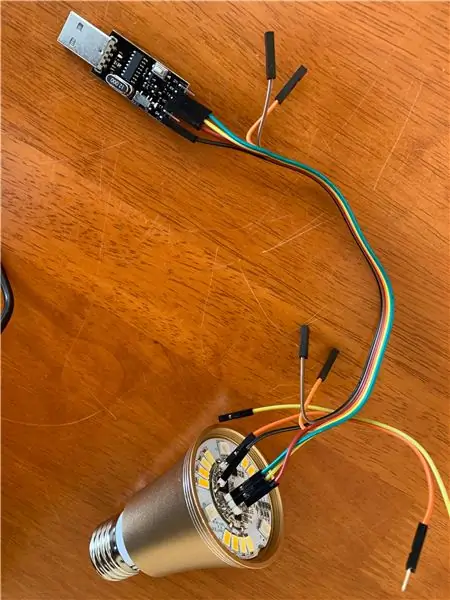
Telat janë të thjeshta, por ju lutemi kini parasysh dy gjëra:
1.! Llamba duhet të shkëputet nga tensioni i rrymës 220 v
2.! Përdorni USB UART me cilësimin 3.3 v, përndryshe do të shkatërroni pajisjen
Ok, le të lidhemi
Llambë USB UART
3.3V 3.3V
GND GND
RX TX
TX RX
Për GPIO 0 të llambës thjesht lidhni tela të thjeshtë. Tjetra do të shpjegohet një arsye
Hapi 3: Përgatitni Arduino IDE
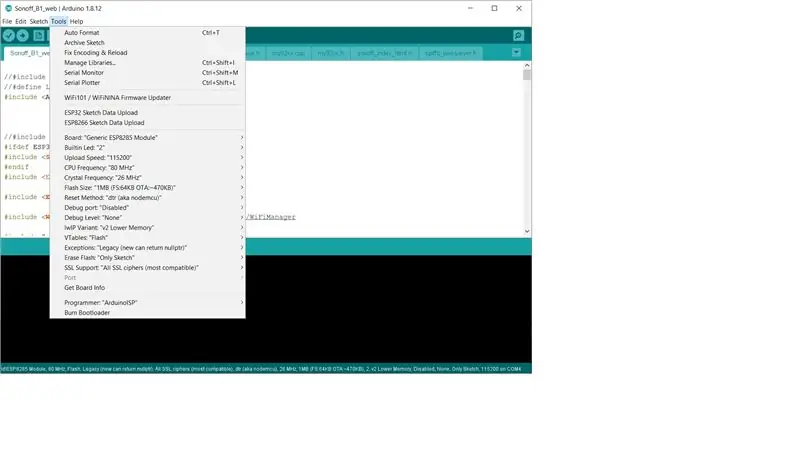
1. Duhet të keni një mjedis të gatshëm për programimin e çipave ESP8266. Unë nuk do të jap detaje atje, sepse ka shumë botime në internet, hidhini një sy
2. Shkarkoni bibliotekën https://github.com/Yurik72/ESPHap dhe hapeni atë në dosjen e bibliotekës Arduino. Për Windows, kjo zakonisht është bibliotekat C: / Users / \ Documents / Arduino
3. Nga arkivi i bashkangjitur https://github.com/Yurik72/ESPHap/tree/master/wol… shpaketoni wolfSSL_3_13_0.rar në të njëjtën dosje të bibliotekave Arduino. (C: / Përdoruesit / \ Dokumentet / Arduino / bibliotekat / wolfssl). Ju lutemi sigurohuni që nuk është rrënjë e kopjuar. Do të thotë që skedarët duhet të jenë nën (C: / Users / \ Documents / Arduino / libraries / wolfssl)
4 Shkarkoni ose instaloni bibliotekën
Tani ne jemi gati të programojmë ESP8266 tuaj
Hapni skicën
Dhe vendosni cilësimin e duhur të tabelës në Arduino, shihni fotot me cilësimin e duhur
Hapi 4: Ndezja e firmuerit
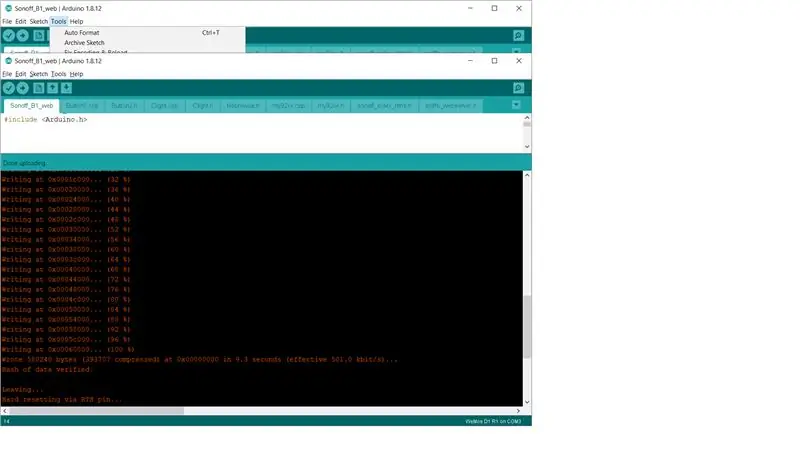
Lidhni USB UART tuaj me kompjuterin. llamba juaj është gati të ndizet. Në Arduino IDE zgjidhni portën e duhur COM
Ekziston një truk i përmendur më parë. për të kaluar çipin në modalitetin e ndezjes GPIO 0 duhet të lidhet me GND gjatë ndezjes ose rivendosjes
Mund të bëhet në dy mënyra:
Nëse USB UART me butonin e rivendosjes, atëherë shtypni butonin e ngarkimit të firmuerit në Arduino IDE, prisni mesazhin e ngarkimit dhe lidhni telat nga GPIO 0 në GND të Sonoff sesa shtypni butonin USB Uart Reset, prisni që ngarkimi të fillojë, pas kësaj telat mund të shkëputen Sonoff
Nëse USB UART pa butonin Reset, atëherë hiqeni USB -në nga kompjuteri, lidhni telat nga GPIO 0 në GND Sonoff, futni USB -në dhe klikoni "shkarko". Pasi të fillojë shkarkimi. E gjithë kjo është e nevojshme për të vënë Sonoff në modalitetin e nisjes (GPIO0 në GND në kohën e ndezjes)
Në rastin tim, unë thjesht lidh tela të thjeshtë nga GPIO 0 në GND të USB UART, ato janë dhoma të mjaftueshme në GND
Ok, Ngarkimi duhet të fillojë dhe duhet të shihni mesazhin e suksesit
Ju Llamba është gati për përdorim, është më mirë ta rivendosni atë pas ndezjes.
Hapi 5: Konfigurimi i llambës dhe çiftimi me Apple
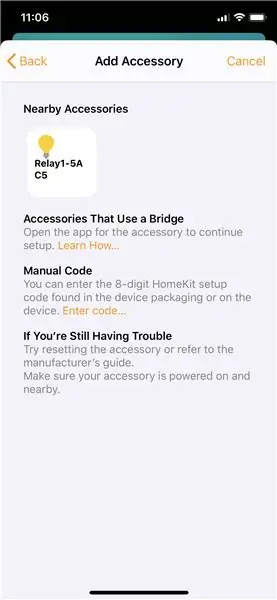
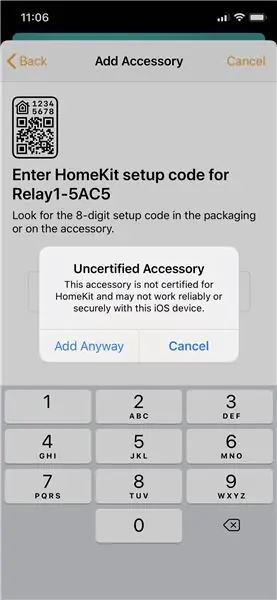
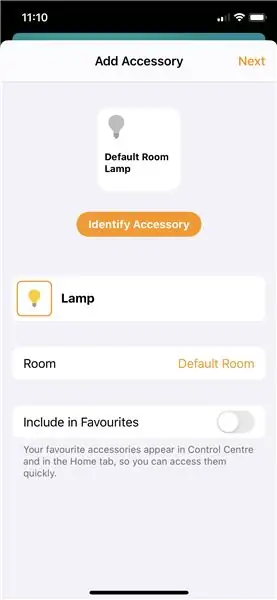
Në rastin tim kam vazhduar procesin e konfigurimit dhe çiftimit duke lidhur akoma Llambën me USB UART për të kontrolluar një monitor serik se çfarë po ndodh
Së pari ne duhet të lidhim/konfigurojmë llambën me WiFi të shtëpisë tuaj
Pas rindezjes Llamba do të fillojë në modalitetin e pikës së hyrjes. Ju duhet të lidhni kompjuterin tuaj me rrjetin WiFi të quajtur "ES". Pas lidhjes do të ridrejtoheni te porta e robëruar. Nëse jo, hapni një shfletues dhe vendosni https://192.168.4.1. duhet të shihni një portal konfigurimi
Zgjidhni rrjetin tuaj WiFi ose hyrjen me dorë, futni një fjalëkalim dhe konfirmoni. Llamba do të rindizet dhe në rast suksesi duhet të shihni një regjistër si ky
*WM: Rezultati i lidhjes: *WM: 3 *WM: Adresa IP:
*WM: 192.168.0.93
Adresa IP e lidhur me WiFi: 192.168.0.93
>> Integrimi në shtëpi: homekit_is_paired 0
……..
>> HomeKit: Konfigurimi i mDNS >>> HomeKit: MDNS.filloni: ES-5AC5, IP: 192.168.0.93 >>> HomeKit: Filloni serverin
>> HomeKit: Serveri init mbi serverin Web nuk është i vendosur, duke pritur çiftimin
Llamba është gati për çiftim! Le ta bejme
1 Hapni telefonin -> Apple home -> shtoni pajisjen.
2. Bëni një zgjedhje për të shtuar me dorë dhe ne shohim diçka si ES ……. në dispozicion, 3 Zgjidhni atë dhe pajtohuni natyrisht që nuk është i certifikuar, futni fjalëkalimin 11111111 dhe le të shkojmë…..
Si rregull, gjithçka do të kalojë herën e parë dhe menjëherë do ta shihni në pajisje dhe mund ta ndizni dhe fikni.
Në teori kjo është e gjitha, ju mund të montoni llambën tuaj të lidhet dhe të luajë…
Nëse jo, shihni seksionin e zgjidhjes së problemeve
Hapi 6: Zgjidhja e problemeve
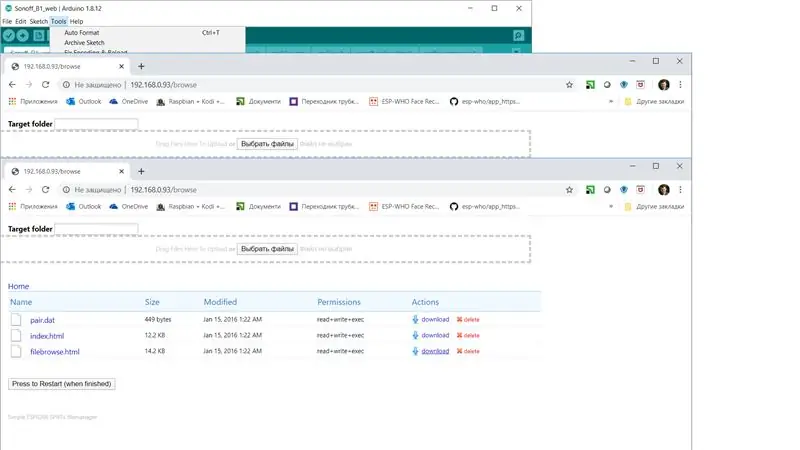
Nëse diçka shkoi keq, procesi i çiftimit është më kapriçioz, dhe testimi dhe përvoja ime mund të zgjasë deri në 3 përpjekje maksimale.
Ju duhet të rivendosni pajisjen tuaj dhe të provoni përsëri, Nëse pajisja nuk shfaqet në listën e çiftimeve, ndoshta pajisja tashmë ruan informacionet e çifteve, por Apple Jo:(Duhet të heqim informacionin e çiftimit nga pajisja..
Të dhënat e çiftimit ruhen në sistemin e skedarëve SPIFFS "/pair.dat". dhe ju duhet të hapni një shfletues
futni https:// ip/shfletoni dhe do të keni qasje në sistemin tuaj të skedarëve SPIFFs.
Ku ip është adresa IP e pajisjes tuaj
Thjesht fshini palën e të dhënave të skedarit, rivendosni pajisjen dhe filloni përsëri çiftimin
Recommended:
Drejtoni Lojërat tuaja me Avull në Pakot Retro Arcade Me Raspberry Pi: 7 Hapa

Drejtoni Lojërat tuaja Steam në Kompletin Retro Arcade With Raspberry Pi: A keni një llogari Steam me të gjitha lojërat e fundit? Po në lidhje me një kabinet arcade? Nëse është kështu, pse të mos i kombinoni të dyja në një makinë të mrekullueshme lojrash Steam Streaming. Falë njerëzve në Steam, tani mund të transmetoni lojërat më të fundit nga kompjuteri juaj ose Ma
Sonoff B1 Firmware Home Automation Openhab Google Home: 3 Hapa

Firmware Sonoff B1 Home Automation Openhab Google Home: Më pëlqen vërtet firmware -i Tasmota për çelsat e mi Sonoff. Por a nuk ishte vërtet i kënaqur me firmware-in Tasmota në Sonoff-B1 tim. Unë nuk kam arritur plotësisht ta integroj atë në Openhab tim dhe ta kontrolloj atë përmes Google Home. Prandaj shkrova firmën time
Bëni një aparat të kontrolluar nga distanca nga një celular !: 5 hapa (me fotografi)

Bëni një aparat të kontrolluar nga distanca nga një celular !: Dëshironi të dini se çfarë po bën macja juaj në punë? Dërgoni një mesazh me tekst celularit tuaj të mbikqyrjes të sapokrijuar dhe merrni fotografi dhe video sekonda më vonë. Duket si një ëndërr? Jo më! Kjo video shpjegon se si funksionon:
Si të bëni një robot të kontrolluar nga celulari Bazuar në DTMF - Pa Mikrokontrollues & Programim - Kontroll nga kudo në botë - RoboGeeks: 15 hapa

Si të bëni një robot të kontrolluar nga celulari Bazuar në DTMF | Pa Mikrokontrollues & Programim | Kontroll nga kudo në botë | RoboGeeks: Dëshironi të bëni një robot i cili mund të kontrollohet nga kudo në botë, Le ta bëjmë atë
Si të bëni një LED të fuqizuar nga era nga një video: 13 hapa

Si të bëni një LED të fuqizuar nga era nga një video: Ky tutorial shpjegon se si të bëni një LED të fuqizuar nga era nga një VCR të vjetër dhe një rrotull. Ju gjithashtu mund të përdorni një makinë të vjetër CD-Rom nëse nuk keni një VCR. Nëse jeni të interesuar për mësimin për ta bërë këtë nga një disk CD-Rom, mund ta gjeni në faqen time
